Mặc dù Slack chủ yếu được biết đến như một ứng dụng giao tiếp dựa trên văn bản, nhưng nó cũng cung cấp chức năng gọi thoại và video. Việc bao gồm cuộc gọi video và cuộc gọi thoại được thiết kế để cho phép người dùng giao tiếp bằng phương pháp thuận tiện nhất tại thời điểm cho mục đích cụ thể.
Mặc dù không phải lúc nào bạn cũng có thể cần phải nói hoặc được nhìn thấy trong mọi cuộc gọi thoại hoặc video mà bạn tham gia, nhưng nói chung, bạn có thể làm như vậy nếu cần. Để có thể nói, bạn cần có micrô và để được mọi người nhìn thấy, bạn cần có webcam. Hầu hết mọi người sẽ chỉ có một webcam được kết nối với máy tính của họ, mặc dù một số có thể có nhiều hơn nếu họ muốn có một webcam tốt hơn một webcam được tích hợp trong máy tính xách tay, chẳng hạn. Tuy nhiên, nhiều máy tính sẽ có nhiều hơn một micrô.
Nhiều webcam có micrô tích hợp, tuy nhiên nó thường không có chất lượng tốt nhất. Những người đang tìm kiếm giải pháp âm thanh tốt hơn có thể mua tai nghe có micrô đi kèm hoặc thậm chí là micrô riêng nếu họ thích.
Nếu bạn có tất cả các micrô này và có thể nhiều webcam được kết nối với máy tính của mình, bạn có thể mong đợi rằng tại một số thời điểm máy tính của bạn sử dụng sai micrô theo mặc định. May mắn thay, Slack cho phép bạn chọn thiết bị đầu vào nào bạn muốn sử dụng. Bằng cách cho phép bạn chọn thiết bị đầu vào của mình một cách độc lập với các thiết bị mặc định của sistemabạn có thể chọn ưu tiên một thiết bị cho hầu hết các tình huống và một thiết bị khác cho Slack.
Để chọn thiết bị đầu vào của bạn, bạn phải vào tùy chọn của mình. Để truy cập tùy chọn của bạn, hãy nhấp vào ảnh hồ sơ của bạn ở góc trên cùng bên phải, sau đó nhấp vào “Tùy chọn”.
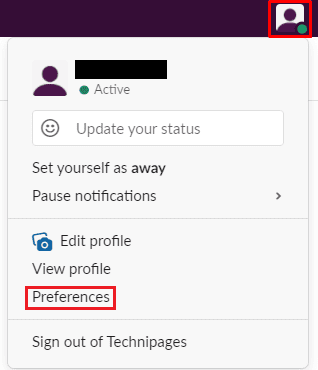 Nhấp vào ảnh hồ sơ của bạn ở góc trên cùng bên phải, sau đó nhấp vào “Tùy chọn”.
Nhấp vào ảnh hồ sơ của bạn ở góc trên cùng bên phải, sau đó nhấp vào “Tùy chọn”.Khi đã ở trong tùy chọn của bạn, hãy chuyển sang tab “Âm thanh và Video”. Bạn có thể chọn webcam của mình bằng hộp thả xuống đầu tiên, sau đó chọn micrô của bạn với hộp thứ hai. Trên cùng một màn hình, bạn cũng có thể định cấu hình thiết bị đầu ra âm thanh mà bạn muốn sử dụng, với hộp thả xuống “Loa”.
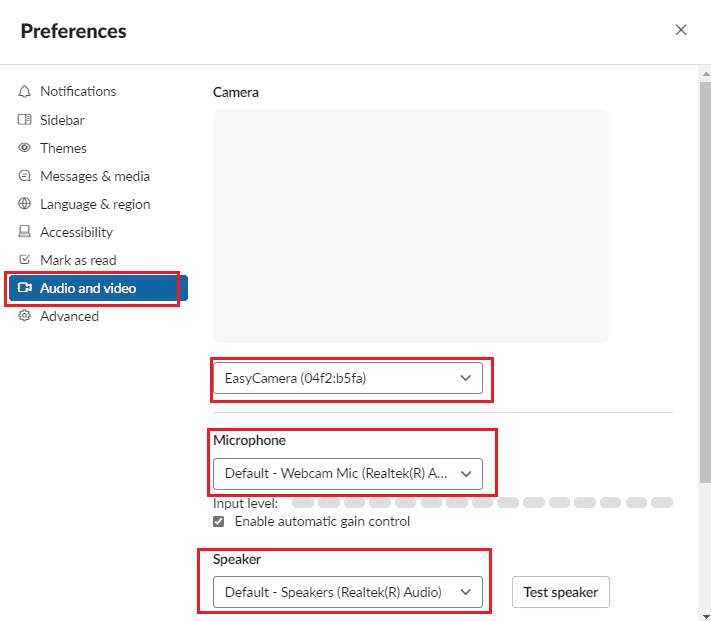 Sử dụng hộp thả xuống đầu tiên và thứ hai trong tab “Âm thanh và Video” để định cấu hình thiết bị đầu vào video và âm thanh mà bạn muốn sử dụng trong Slack tương ứng.
Sử dụng hộp thả xuống đầu tiên và thứ hai trong tab “Âm thanh và Video” để định cấu hình thiết bị đầu vào video và âm thanh mà bạn muốn sử dụng trong Slack tương ứng.Để giao tiếp qua giọng nói và video trong Slack, điều quan trọng là phải sử dụng đúng thiết bị đầu vào để có được chất lượng phát trực tuyến tốt nhất. Bằng cách làm theo các bước trong hướng dẫn này, bạn có thể định cấu hình thiết bị âm thanh mà Slack được định cấu hình để sử dụng trên thiết bị của bạn.
